Sisään iOS 15 , maksullisissa iCloud + -suunnitelmissa on Piilota sähköpostini, jonka avulla voit luoda ainutlaatuisia, satunnaisia sähköpostiosoitteita, jotka välittävät viestit henkilökohtaiseen postilaatikkoosi aina, kun haluat pitää henkilökohtaisen sähköpostiosoitteesi yksityisenä.

Ne ovat todella hyödyllisiä, jos uskot, että yritys tai verkkosivusto todennäköisesti jakaa sähköpostiosoitteesi mainostoimistojen tai muiden kolmansien osapuolten kanssa markkinointitarkoituksiin. Jos annat heille valeosoitteen, voit poistaa osoitteen käytöstä tai poistaa sen milloin tahansa ja varmistaa, etteivät ei-toivotut sähköpostit pääse postilaatikkoosi.
Osoitteen poistaminen käytöstä Piilota sähköpostini -toiminnolla
Jos et tällä hetkellä käytä Piilota sähköpostini -toiminnon luomaa satunnaista osoitetta, voit poistaa sen tilapäisesti käytöstä, jotta et saa sieltä edelleenlähetettyjä sähköposteja.
mitä omenatuotteita julkaistaan vuonna 2021
- Käynnistä asetukset sovellus omassasi iPhone tai iPad
- Napauta omaasi Apple ID nimi pääasetusvalikon yläosassa.
- Napauta iCloud .
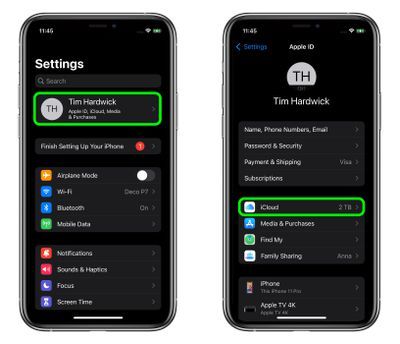
kuinka poistan sim-korttini
- Napauta Piilota sähköpostini .
- Napauta luettelossa olevaa sähköpostiosoitetta, jonka haluat poistaa käytöstä.
- Napauta Poista sähköpostiosoite käytöstä .
- Napauta Poista käytöstä vahvistaa.
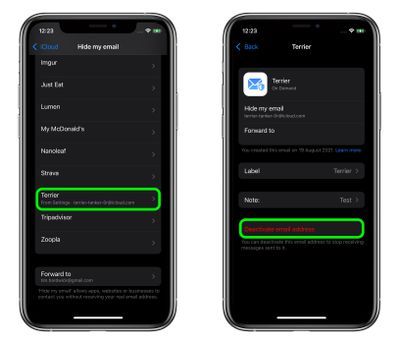
Tästä eteenpäin et saa enää tähän osoitteeseen lähetettyjä sähköposteja. Jos haluat aktivoida osoitteen uudelleen milloin tahansa, löydät sen Aktiiviset osoitteet -osiosta aktiivisten osoitteiden luettelon alalaidasta. Napauta kyseistä osoitetta ja napauta sitten Aktivoi osoite uudelleen . Vaihtoehtoisesti voit poistaa sen kokonaan valitsemalla Poista osoite .
Maksullisiin iCloud+ -paketteihin kuuluu myös toinen premium-ominaisuus nimeltä Private Relay, joka varmistaa, että kaikki laitteeltasi lähtevä liikenne on täysin salattua, jotta mikään kolmas osapuoli verkkosivuston ja laitteesi välillä ei näe katseltavaa verkkosivustoa. Tutustu meidän omistettu ohje kaikista yksityiskohdista.
Aiheeseen liittyvät kierrokset: iOS 15 , iPad 15 Tunnisteet: iCloud , tietosuoja Aiheeseen liittyvät keskustelupalstat: iOS 15 , Apple Music, Apple Pay/Card, iCloud, Fitness+
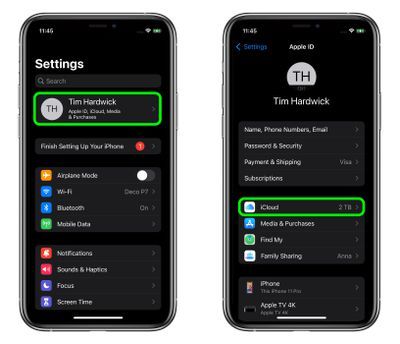
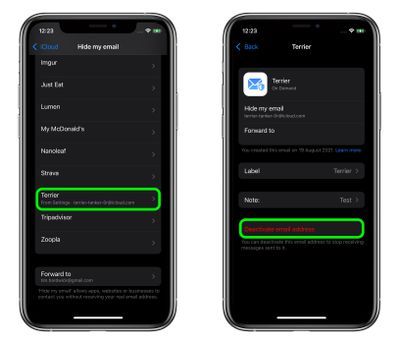
Suosittu Viestiä